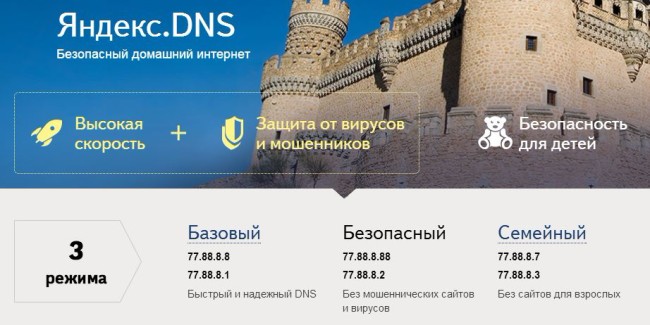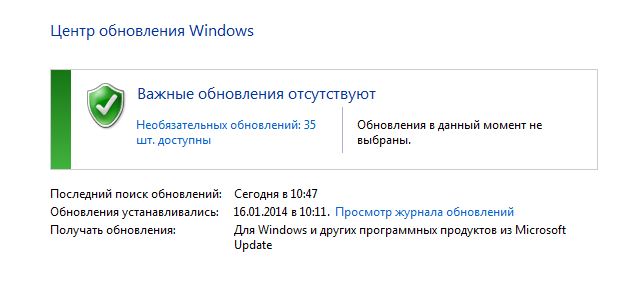Как защитить компьютер без антивируса от вирусов, троянов и других вредоносных программ:
- если резидентную антивирусную программу устанавливать не хочется;
- компьютер слишком стар и (или) имеет мало оперативной памяти, других ресурсов;
- антивирус на компьютер установить не получается.
Для того чтобы повысить безопасность компьютера и обеспечить защиту без антивируса прибегнем к некоторым настройкам безопасности самой Windows и специальному ПО.
Тезисно о том, как эффективно обеспечить защиту компьютера без антивируса
- Настройте сетевую карту на использование Яндекс. DNS: Безопасный или Семейный Яндекс. DNS.
- Сканируйте периодически компьютер с помощью антивирусных сканеров по требованию: Malwarebytes Anti-Malware и Dr.Web CureIt.
- Включите (не отключайте) антивирус, встроенный в систему Windows.
- Включите обновления операционной системы Windows.
- Не копируйте файлы из непроверенных источников.
- Не открывайте электронную почту с неизвестными отправителями.
- Не посещайте сайты, на которых выкладывают взломанные программы.
- Будьте соторожны на сайтах для взрослых — там могут быть размещены небезопасные файлы и ссылки.
Использование этих простых приемов даст почти 100% защиту от вирусов в сети Интернет. Далее более подробно про каждый из пунктов…
Настройте Безопасный или Семейный Яндекс. DNS для защиты от вирусов
Чтобы отсечь сайты, которые распространяют вирусы в сети Интернет, рекомендуем настроить сетевую карту на получение Яндекс.DNS. Так вы обезопасите себя и своих близких от самого распространенного способа заражения вирусами — через сайты, которые распространяют вирусы и трояны.
Работу сервиса Яндекс.DNS можно описать так: с помощью Яндекс. DNS ваш компьютер сможет заходить только на незараженные сайты. Подозрительные и зараженные сайты будут не доступны — браузер не сможет открыть эти сайты.
Яндекс. DNS — это крутая фишка, но этого не всегда достаточно. Идем к следующему пункту.
Используйте антивирусный сканер по требованию
Для тех, кто не хочет или не может использовать постоянный антивирус, рекомендуем использовать антивирусный сканер по требованию. Использовать его можно один раз в неделю или месяц.
Рекомендуемые антивирусные сканеры: Malwarebytes Anti-Malware и Dr.Web CureIt.
Как эффективно использовать данные сканеры читайте в нашей статье — Как быстро почистить компьютер от вирусов.
Не отключайте (включите) встроенный антивирус Windows
Встроенный антивирус Windows 10 — это очень мощная антивирусная программа. Если у вас эта операционная система — настоятельно рекомендуем использовать встроенную защиту. Следите, чтобы программа регулярно обновлялась.
Для Windows 8.1 и Windows 7 рекомендуем включить Защитник Windows, если другой антивирусной программы на компьютере не установлено.
Путь к настройкам Защитника Windows: Пуск- Панель управления — Защитник Windows.
Периодически обновляйте Windows OS
Для максимальной защиты рекомендуем включить автоматическое обновление Windows (или регулярно делайте это вручную). Достаточно вручную устанавливать обновления один раз в месяц, чтобы повысить безопасность компьютера.
Принцип защиты посредством обновлений Windows:
- раз в месяц на компьютер пользователя загружается чистящая утилита от MicroSoft Malicious Software Removal Tool;
- компания MicroSoft регулярно закрывает уязвимости операционной системы Windows. Работает это как прививка для человека — вирус не может нанести вред.
Если у Вас на компьютере установлена пиратская копия Windows, то обновления системы лучше производить в ручном режиме. При этом надо избегать запуска обновлений, которые могут привести к попытке Windows провести повторную активацию системы и проверить подлинность лицензии.
Не открывайте электронную почту с неизвестными отправителями; не качайте взломанные программы
Никогда не открывайте файлы с двойными файловыми расширениями. Такой файл можно скачать или получить по почте.
Выглядеть он будет так: имя_файла.jpg.exe
Для того, чтобы увидеть расширение полностью, присланные файлы желательно открывать через Total Commander или убрать галку с пункта в параметрах папок — Скрывать расширение для зарегистрированных типов файлов.